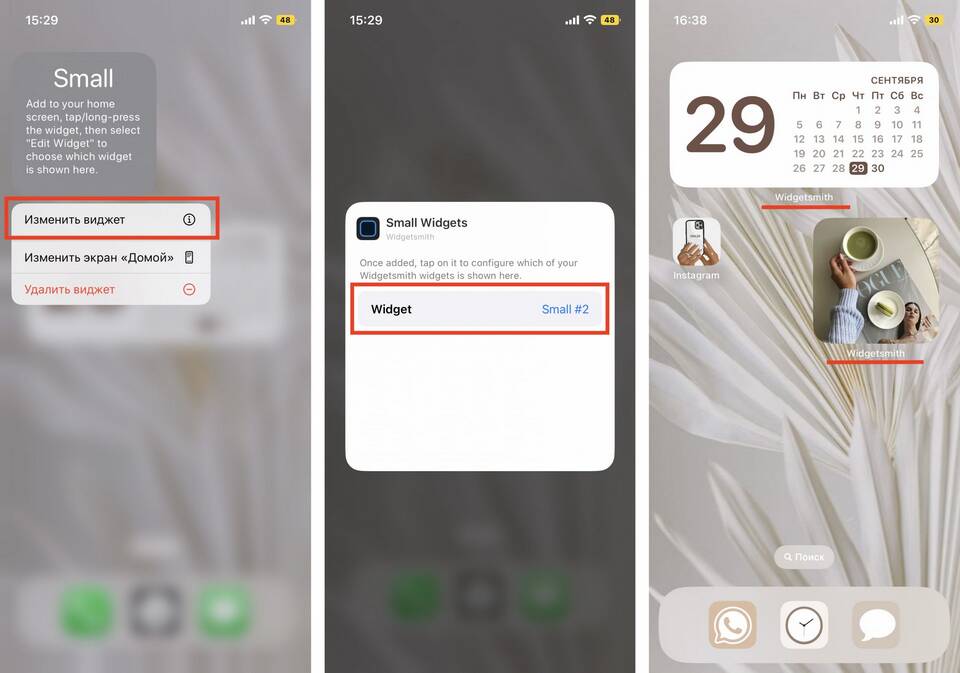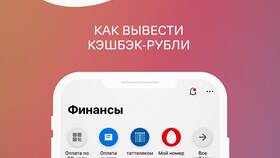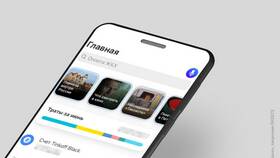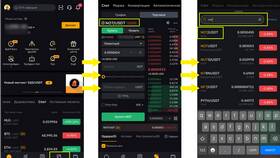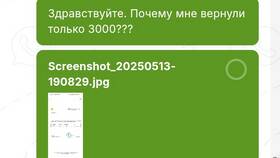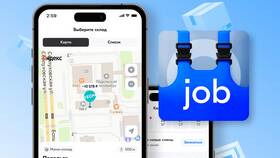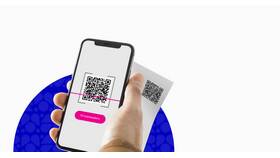Добавление приложения на главный экран устройства позволяет получить быстрый доступ к часто используемым программам. Процедура отличается в зависимости от операционной системы и модели устройства.
Содержание
Для устройств Android
| Шаг | Действие |
| 1 | Откройте меню всех приложений |
| 2 | Найдите нужное приложение |
| 3 | Зажмите иконку приложения |
| 4 | Перетащите на свободное место главного экрана |
| 5 | Отпустите палец для размещения |
Для устройств iOS
Стандартный метод
- Найдите приложение в App Library
- Нажмите и удерживайте иконку
- Выберите "Добавить на Home Screen"
- Переместите в нужное место
- Нажмите "Готово"
Альтернативный способ
- Откройте папку с приложением
- Зажмите иконку до появления меню
- Выберите "Добавить на Home Screen"
- Переместите иконку
Особенности разных версий ОС
| Версия | Отличия |
| Android 10+ | Долгое нажатие на иконку в меню |
| iOS 14+ | App Library вместо всех программ |
| MIUI (Xiaomi) | Дополнительное меню при долгом нажатии |
Решение распространенных проблем
Если приложение не добавляется
- Проверьте, не отключены ли значки в настройках
- Убедитесь, что на главном экране есть место
- Перезагрузите устройство
- Проверьте ограничения лаунчера
Дополнительные возможности
- Создание папок для группировки
- Изменение размера иконок
- Добавление виджетов приложения
- Настройка быстрых действий
Важная информация
Некоторые системные приложения и сервисы Google могут не поддерживать добавление на главный экран. В таких случаях можно создать ярлык через настройки или использовать альтернативные лаунчеры.